![]() Как сделать свою радиостанцию в сети
Как сделать свою радиостанцию в сети
Здравствуйте Гость ( Вход | Регистрация )
| ddvhouse |
 Jan 13 2007, 15:54 Jan 13 2007, 15:54
Отправлено
#1
|
 PHP-Coder Сообщений: 810 |
"Возможность практического применения электромагнитных волн для установления связи без проводов впервые продемонстрировал 7-го мая 1895-го года великий русский ученый А.С. Попов (1859 -1906). Этот день считается днем рождения радио" - из учебника физики.
Кто бы мог почти век назад подумать о том, что с развитием Интернета сделать свое радио будет так просто. Для реализации проекта в жизнь вам понадобится компьютер, подключенный к сети Интернет, а также несколько незамысловатых программ и n-ое количество свободного времени. Мифы о создании интернет-радио Часто посещая различные компьютерные форумы, я видел, как у людей при одном появлении словосочетания "интернет-радио" появляется куча вопросов, а иногда и не правильных суждений, разъяснить которые - моя первостепенная цель. Миф первый: для организации интернет-радио необходимо в наличии множество высокопроизводительных PC. В глазах пользователей запуск сетевого радио представляется как сизисов труд. Некоторые начинают сразу подсчитывать стоимость оборудования, которое придется покупать, заранее обрекая себя лишь на насмешки более опытных сетевых волков. Для успешного запуска радио вам ни в коем случае не нужен ни "парк" высокопроизводительных PC, ни какая-нибудь дорогостоящая аппаратура. Важным фактором для запуска является только широкий интернет-канал, остальное же - мелочи жизни. (имеется в виду запуск интернет-радио "для себя и друзей", но никак не серьезный проект, в будущем ориентированный на доход) Миф второй: запуск сетевого радио возможен лишь при покупке программного обеспечения. Миф, схожий с первым, и основанный на том, что специализированный софт стоит огромных денег. Но на белом свете не перевелись еще энтузиасты-программисты, создающие свои детища качественно, быстро, а главное for free. За что им честь и хвала в купе с низким поклоном в ноги. Софт Разогнав облака, приплывшие со стороны незнаек, мы подошли к программному обеспечению, с которым нам и предстоит работать. Честно скажу, что подобного софта к сети пруд пруди, и самым ярким и надежным представителем данного класса является творение программистов из Nullsoft. Знакомое имечко, не правда ли? А вы случайно не слушаете музыку Winamp'ом? Так знайте, что эти программы вышли из-под одного пера. Winamp, SHOUTcast Server, SHOUTcast Plug-in - приведенным списком оканчивается необходимый софт, и мы приступаем к изучению вопросов "что, куда и зачем". Для чего нужен Winamp, я надеюсь, рассказывать не нужно. SHOUTcast Plug-It служит соединительным механизмом между плеером и SHOUTcast Server, с помощью которого вещание идет в массы. Виртуальный дом shoutcast-инструментов расположился на Shoutcast.com, куда и направляемся для закачки программ. Заходим на сайт, прыгаем в раздел "Download" и начинаем закачку. Размер SHOUTtcast Server составляет 267 Кб, Plug-In - 224 Кб. Что примечательно, разработчики не забыли про пользователей альтернативных операционных систем, так что серверная часть доступна также для Linux, FreeBSD, Solaris и Mac OS X. Выбираем, что ближе по духу и стартуем! Настройка сервера Скачав и установив софт, нужно приступать к настройке. Первым на хирургический стол пойдет SHOUTcast Server. Для начала нужно вспомнить, в какую папку вы назначили установку сервера (по умолчанию - C:Program FilesSHOUTcast). Вспомнили? Тогда смело отправляйтесь по направлению к папке, а когда дойдете, смело ищите файл sc_serv.ini. Нашли? Тогда открывайте его любым тестовым редактором и будьте готовы к серьезной работе. Данный файл содержит множество опций для настройки, но мы обратим наш взор лишь на жизненно необходимые (примечание - на официальном сайте описаны все опции файла настройки, так что есть вам интересно, что означает та или иная опция - вам сюда - http://www.shoutcast.com/download/serve.phtml#scconfig PortBase - здесь указывается порт, на котором будет висеть сервер. По умолчанию - 8000. Не рекомендую менять данное значение, но если порт 8000 у вас уже занят, вы с легкостью можете его поменять. MaxUser - здесь задается максимальное количество юзеров, присутствующих одновременно. Password - так как сервер позволяет удаленное руководство, здесь нужно указать пароль для администрирования. Учтите, что задавать слишком легкий пароль не имеет смысла, так что хорошо подумайте, прежде чем сюда что-то вписать. Отныне сервер находится в боевой готовности, поэтому стоит обратить свой взор на плагин. Если SHOUTcast Plug-In вы еще не установили, сделайте это в самые короткие сроки. Установили? Тогда запускайте Winamp, если он еще не запущен и нажимайте ctrl+p (или же Options-Preferences). Ищите в списке пункт Plugins - DSP/Effect и выбирайте справа Nullsoft SHOUTcast Source DSP. 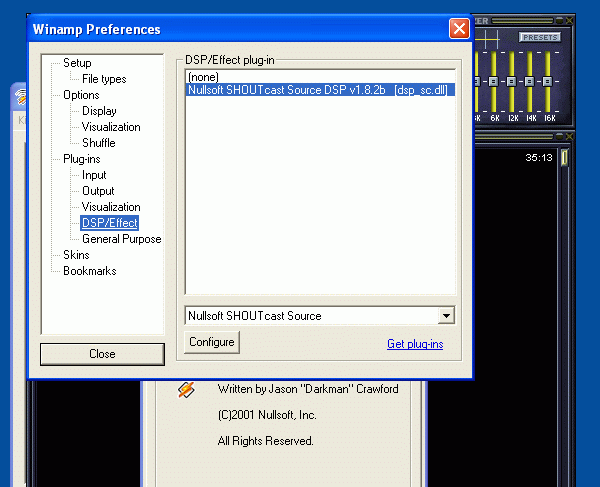 На экран выскочит окошко с четырьмя закладками. Тут и будет происходить настройка плагина, поэтому ранее приготовьте чашечку чая для комфортной работы. Времени понадобится не так много, главное - внимание. Первую закладку мы трогать не будем, сразу перейдем к Output. Для начала активируем опцию "Connect at startup", позволяющую присоединятся к серверу после запуска plug-in'a. При нажатой кнопке Connection у вас должны быть доступны следующие опции для настройки: Address - тут нужно указать ip-адрес компьютера, на котором установлен сервер. Port - здесь нужно вписать порт, на котором висит сервер. Значение берем согласно порту, который был указан ранее в конфигурационном файле сервера. Password- опять-таки берем пароль из конфигурационного файла и вписываем сюда. Активировав опцию Automatic Reconnection on Connection Failure, plug-in будет автоматически соединяться заново с сервером при обрыве связи. Временной отрезок между попытками указывается в опции Reconnection TimeOut. Я оставил 30 секунд, значение по умолчанию. 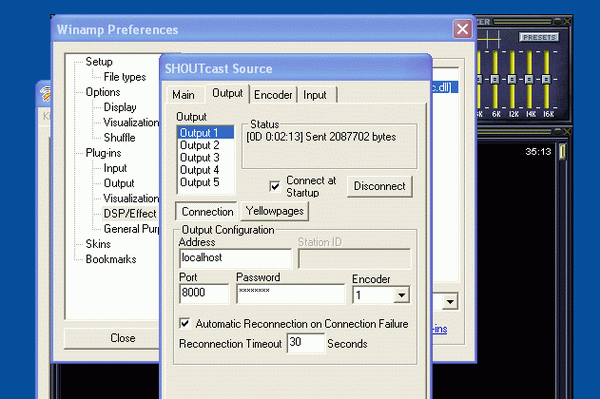 Разобравшись здесь, активируем кнопку YellowPages и приступим к заполнению свободных форм: Make this server public - активировав опцию, тем самым вы позволяете публикацию данных о вашей радиостанции в Интернете, а точнее на главной странице http://www.shoutcast.com. Если вы планируете вещать только в пределах локальной сети, активировать данную опцию не нужно. А если вы планируете радовать качественной музыкой не только пользователей локальной сети, где обитаете, но и глобальной сети, то милости просим: Description - сюда нужно вписать название радиостанции. Выбор за вами - либо придумать яркое и запоминающее название, не связанное ни с чем, либо назвать станцию согласно музыкальному направлению, в котором и будет происходить вещание. URL - если есть, то вписывайте страницу радиостанции, либо адрес домашней хижины, опять-таки при наличии. Genre - жанр, любимое направление в музыке. Как вы, наверное, догадались, сделано это для облегчения поиска, поэтому не ленитесь, вписывайте верно. ICQ - здесь вводим номер ICQ ди-джея. Если такого нет - пропускаем. Аналогично IRC и AIM. Активировав опцию Enable Title Updates, тем самым вы позволяете пускать в сеть информацию о проигрываемом файле из тегов файла. 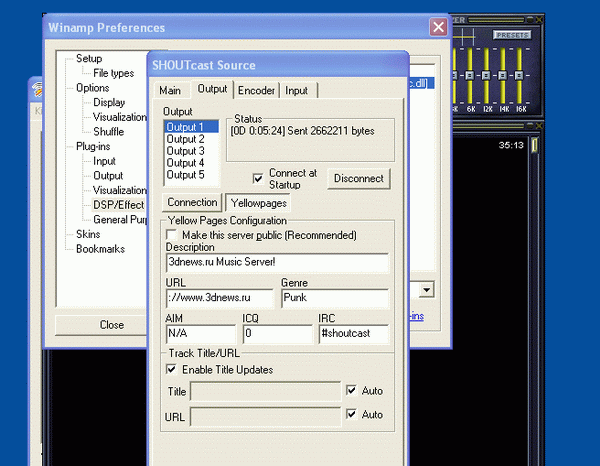 Третья по счету закладка под названием Encoder предлагает нам выбрать как режим вещания (моно/стерео), так и битрейт. Можно заранее выставить до пяти различных конфигурации вещания, а в процессе просто переключаться между ними, в зависимости от количества слушателей. 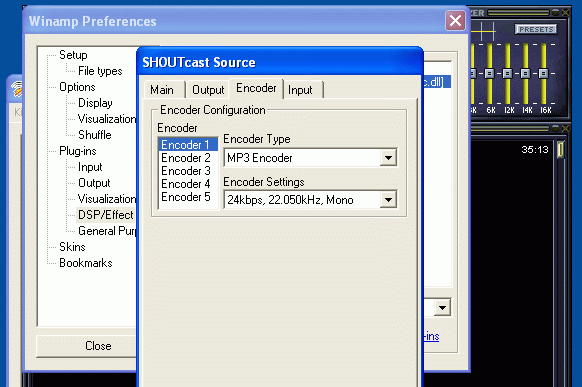 Последняя закладка Input не так проста, как может показаться. Разработчики под конец приготовили мощный инструмент, позволяющий подавать в эфир не только музыкальный поток, генерируемые плеером, но и данные, к примеру, с микрофона. Если ничего кроме музыки в эфир не пойдет, по определенным соображениям, то смело оставляйте Winamp в выпадающем списке опции Input Device. Тогда как при желании работать с микрофоном - выставляем Soundcard Input и смотрим, что подлежит настройке. -Open Mixer - вызов стандартного системного микшера. -Push to Talk - нажимаете кнопку, "пускаете" голос в эфир, не прерывая при этом звучание музыкальной мелодии. -Lock - данная кнопка активирует залипание клавиши Push to Talk. -Music Level - ползунок, задающий громкость мелодии, играющей в данный момент. -BG Music Level - уровень громкости фоновой музыки при речевом эфире. -Mic Level - уровень громкости микрофона. -Fade Time - скорость снижения/нарастания уровня громкости во время перехода из режима в режим. 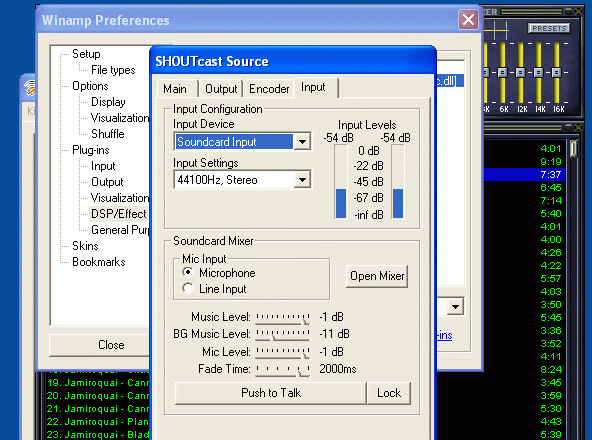 Все, plug-in настроен, как и сервер, так что пора приступать к торжественному запуску. Для этого запускаем SHOUTcast Server из папки, где был установлен дистрибутив, нажимает на закладке Output кнопку "Connect" и наслаждаемся побежавшими байтиками в сеть. Проверка в бою Проверить работоспособность сервера легко. Для этого нужно направиться по адресу http://ip-адрес_сервера:порт, где установлен сервер (к примеру, http://127.0.0.1:8000). В рабочем пространстве браузера у вас должна появится схожая страница. 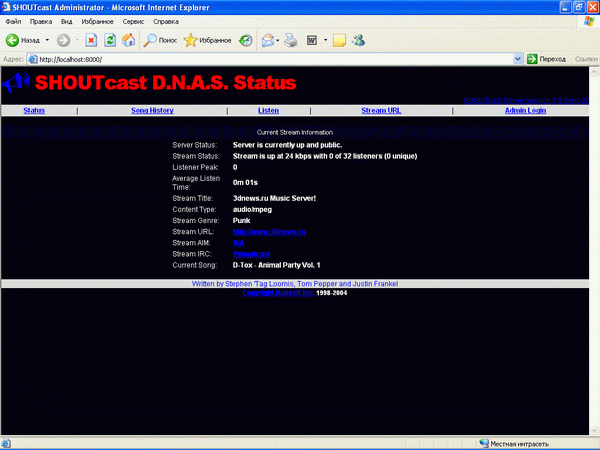 Пользователю, а даже точнее слушателю можно как раздавать url формата http://ip-адрес:порт/listen.pls, так и просто отправлять на страницу сетевого радио, с которой также можно начать прослушивание, нажав на ссылку "Listen". Удаленное администрирование Как было сказано ранее, сервер позволяет удаленное администрирование. Зайдя на адресу http://ip-адрес_сервера:порт, и кликнув на ссылку "Admin", вы попадете в меню администратора, предварительно правильно введя логин (по умолчанию - admin) и пароль (тот, что ввели в файле конфигурации сервера). Перед вами окажется несколько инструментов, включая бан пользователей, просмотр log-файла сервера, а также бронирование места на сервере для определенного ip-адреса. Очень удобно и без багов. Взято с 3DNews.ru Автор: Ярослав Дмитриев Софт для вещания: Winamp 2.95 Full SHOUTCast Server SHOUTCast Winamp DSP plugin Патч для отображения русских тегов -------------------- |
   |
Ответов
| FelixDaCat |
 Jul 29 2009, 15:52 Jul 29 2009, 15:52
Отправлено
#2
|
|
Заглянувший  Сообщений: 1 |
Лучше всего использовать WMEncoder !
|
Posts in this topic
 ddvhouse Как сделать свою радиостанцию в сети Jan 13 2007, 15:54
ddvhouse Как сделать свою радиостанцию в сети Jan 13 2007, 15:54
 Leshak А подойдет Winamp 3.0? Dec 16 2008, 00:17
Leshak А подойдет Winamp 3.0? Dec 16 2008, 00:17  |
2 чел. читают эту тему (2 Гостей и 0 Скрытых Пользователей)
0 Пользователей:
| Версия для печати | Сейчас: 19th April 2025 - 17:47 |









